如何從 CMD 取得 BitLocker 復原金鑰
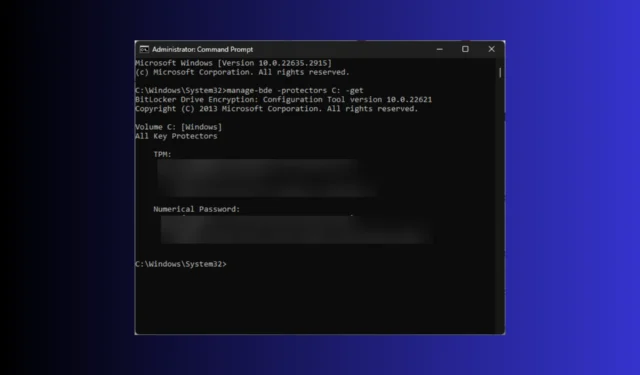
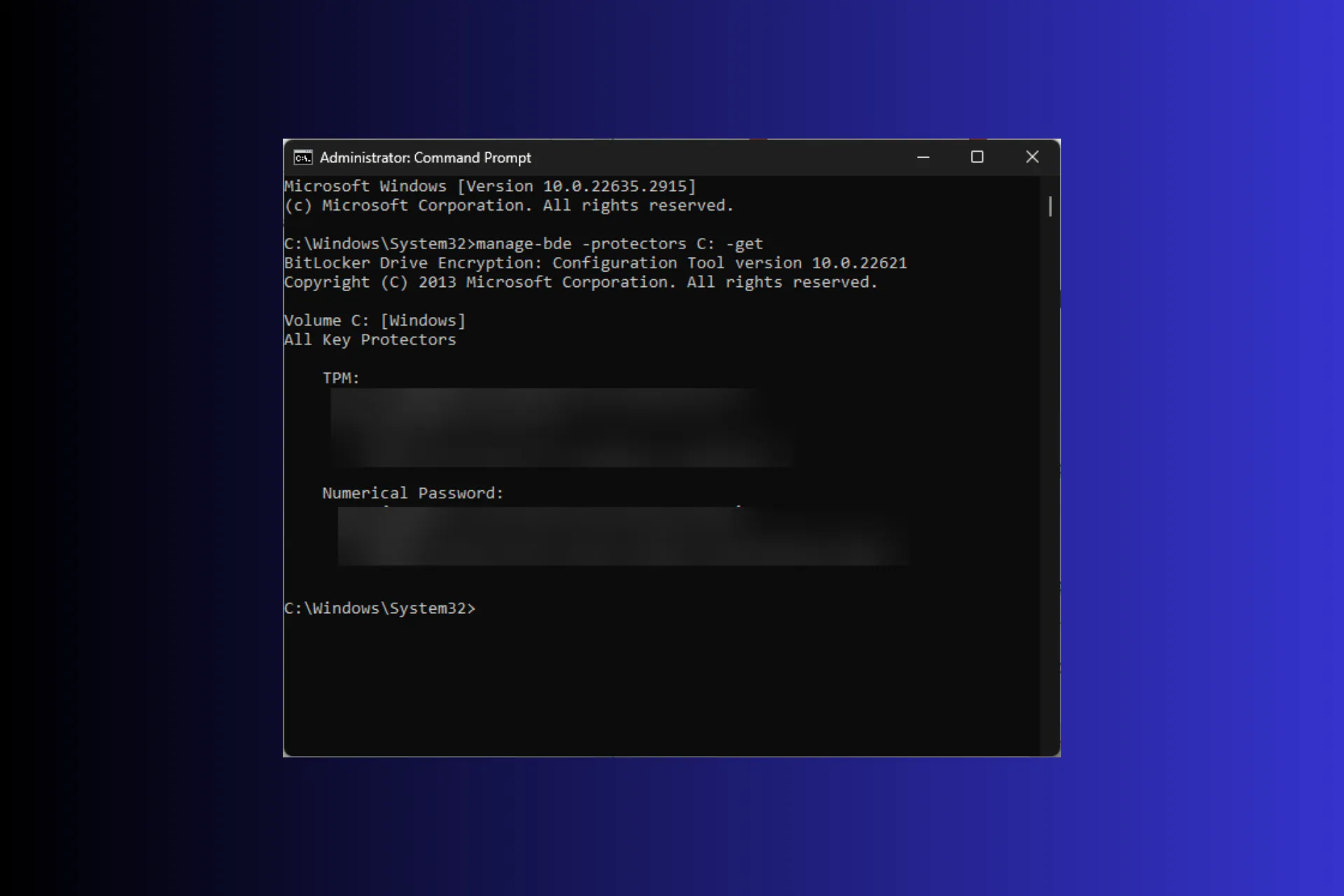
如果您忘記了加密硬碟的 BitLocker 密碼,則需要恢復金鑰才能存取該磁碟機。
在本指南中,我們將深入研究從 CMD 取得 BitLocker 復原金鑰的簡單說明,以及恢復它的其他方法。
如何從 CMD 取得 BitLocker 復原金鑰?
1. 命令提示字元下的 BitLocker 復原金鑰
- 按Windows 鍵,在搜尋框中鍵入cmd,然後按一下以管理員身分執行。< /span>
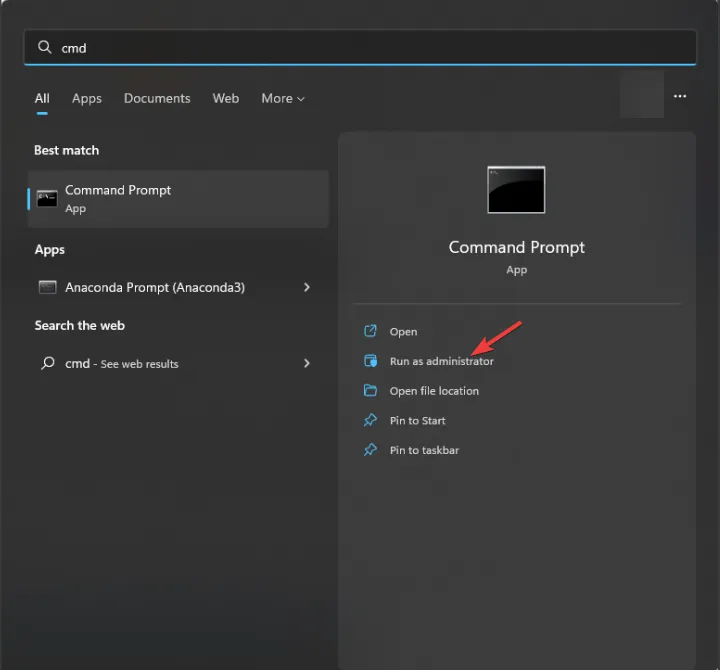
- 在 UAC 提示上點選 是。
- 複製並複製將 C: 替換為您要使用的磁碟機號碼並點擊 Enter : 後,貼上以下命令以取得 BitLocker 的復原金鑰
manage-bde -protectors C: -get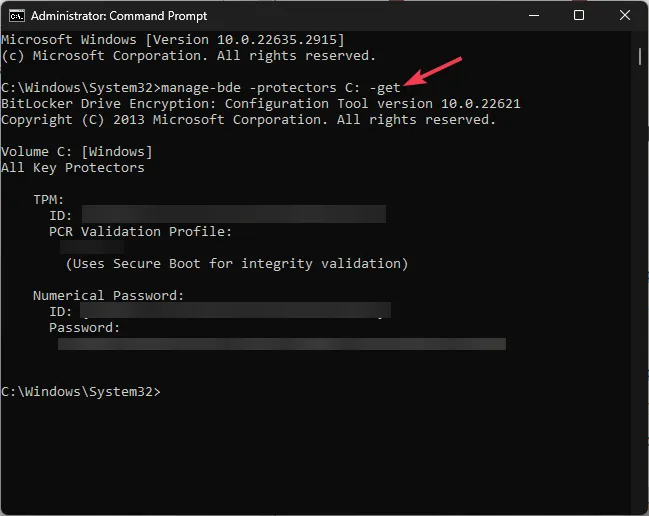
- 接下來,您將獲得與 TPM 識別碼和 48 位數數字密碼相關的詳細資訊;記下它們並關閉 CMD 視窗。
2. 取得本機電腦的復原金鑰(強制)
- 使用管理員權限開啟命令提示符,使用與解決方案 1中相同的步驟。
- 要強制恢復本機的 BitLocker 金鑰,請在將 BitLockerVolume 替換為驅動程式磁碟機後鍵入下列命令,然後按 Enter:
manage-bde -forcerecovery <BitLockerVolume> - 記下該鍵並關閉 CMD 視窗。
3. 取得遠端電腦的恢復密鑰
- 依照與解決方案 1相同的步驟,以管理員權限開啟命令提示字元。
- 複製並複製將RemoteComputerName 替換為電腦名稱,將BitLockerVolume 替換為驅動程式盤符,然後貼上以下命令,然後點擊Enter :< /span>
manage-bde. -ComputerName <RemoteComputerName> -forcerecovery <BitLockerVolume> - 記下恢復金鑰並關閉 CMD 視窗。
有時,即使使用正確的恢復金鑰,BitLocker 也無法解鎖您的電腦;如果您失去電腦的管理員權限,則可能會發生這種情況;要了解更多信息,請閱讀本指南。
尋找恢復密鑰的其他方法有哪些?
另一種流行的方法是使用您的Microsoft 帳戶獲取在其下註冊的任何電腦的 BitLocker 恢復 密鑰。要了解詳細的逐步說明,我們建議您閱讀本指南。
總而言之,如果您的電腦在重新啟動時要求 BitLocker 恢復金鑰,或者您忘記了密碼或 PIN,則您需要您的手機或另一台電腦以及您的 Microsoft 帳戶來恢復金鑰並登入您的電腦。
但是,如果您只是想將恢復金鑰放在手邊以備不時之需或將其用於遠端計算機,最簡單的方法是使用命令提示字元選項。
如果您不喜歡 BitLocker 加密並正在尋找一種方法在 Windows 11 上永久禁用它,我們有一個為您提供單獨的指南。
如果您需要任何協助或在執行步驟時遇到困難,請隨時在下面的評論部分提出您的問題。



發佈留言